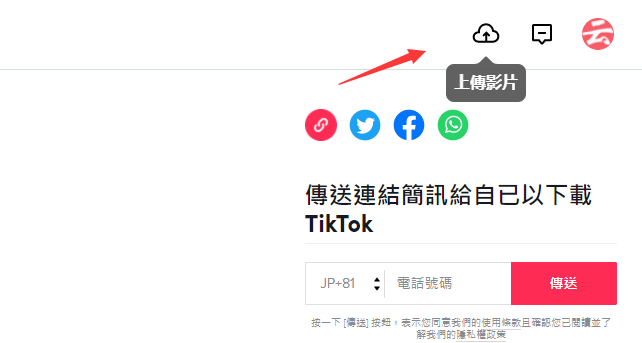众所周知,Kindle 电子书很难保存或转换为其他格式。亚马逊的书籍受 DRM 技术保护,可防止用户在他们选择的应用程序上阅读或转换它们。但是,即使亚马逊打击任何绕过DRM的企图,仍然有一种方法可以真正拥有自己的书籍。
以下指南将向您介绍有关亚马逊 DRM 政策更改的所有信息,以及如何对 Kindle 电子书进行 DeDRM(即删除 DRM),以便您可以随时随地阅读它们。
亚马逊的 DRM 政策和变更
数字版权管理(DRM)是亚马逊用于其Kindle书籍的技术。这确保了这些书籍保留在付费墙后面,并且不能转让给其他人,也不能在除 Kindle 应用程序和设备之外的任何其他平台上阅读,这是用户对 DRM 的最大抱怨。
亚马逊习惯于定期更改其DRM文件锁定,以便用户无法下载并将其转换为他们选择的格式,即使他们已经为他们的书籍付费。因此,过去只在去年起作用的东西可能不再起作用了。
在 2023 年初,亚马逊制定了这样的计划,以便无法使用旧的 DRM 下载书籍,尤其是在 1 月 3 日之后发布的情况下。如果您的 Kindle 最近更新了,您会发现设备上下载的书籍分类不整齐,并且没有您可以转换的单个 AZW3 文件(书籍的 Kindle 格式)。
亚马逊还使用 KFX 格式将其电子书交付给用户,如果您使用最新的 Kindle 应用程序,这是您最常获得的。
De-DRM Kindle Books:如何从 Kindle 电子书中删除 DRM 保护
幸运的是,使用适用于 PC 的旧 Kindle 客户端、Calibre 应用程序和几个插件,您仍然可以使用一种解决方法来剥离书籍的 DRM,以便您可以随时随地阅读。
第 1 步:获取 Kindle 应用程序版本 1.17 并禁用自动更新
要先在您的计算机上获取书籍,请下载并安装适用于 Windows 的旧 Kindle 应用程序,特别是 1.17 版。
- Kindle应用程序的版本1.17 | 下载链接
- 单击“开始下载”并在PC上获取安装文件。
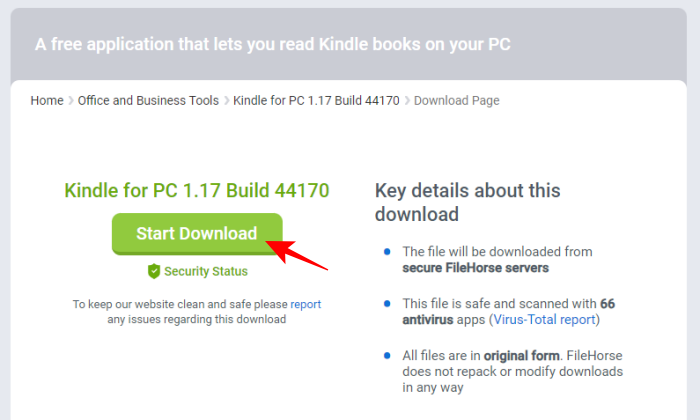
- 如果您曾经在计算机上安装过 Kindle 应用程序,您可能需要删除“文档”文件夹中“我的 Kindle 内容”中的文件。
- 然后运行下载的 Kindle 1.17 安装文件并安装它。
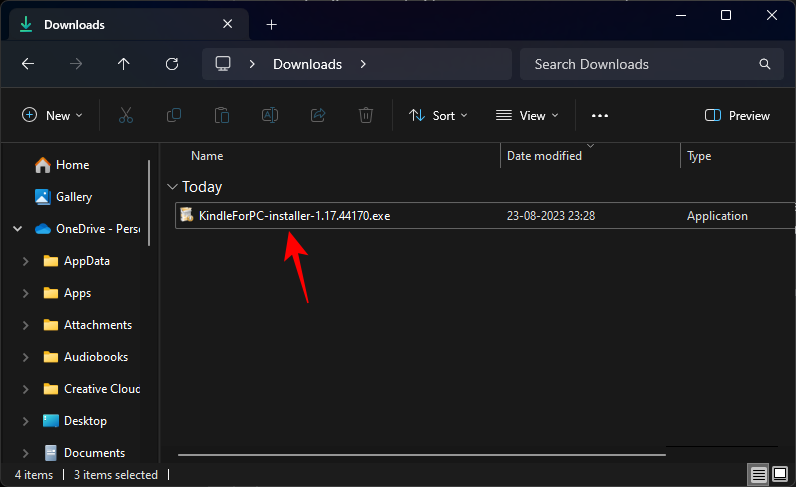
- 然后单击“库”旁边的刷新按钮。
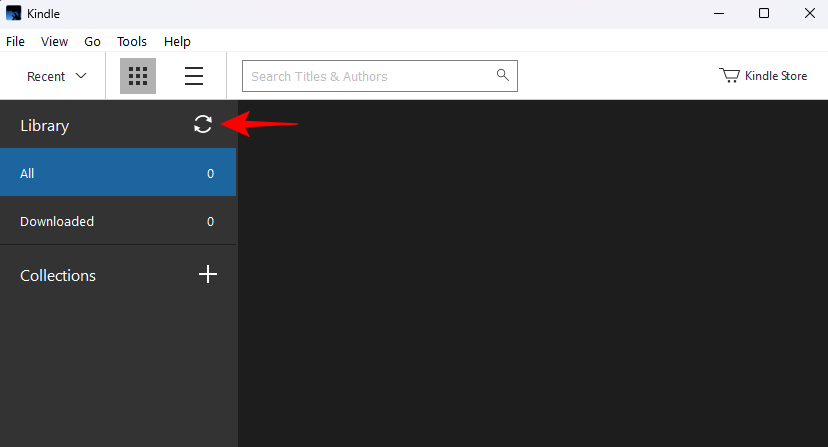
- 使用您的亚马逊账户登录。
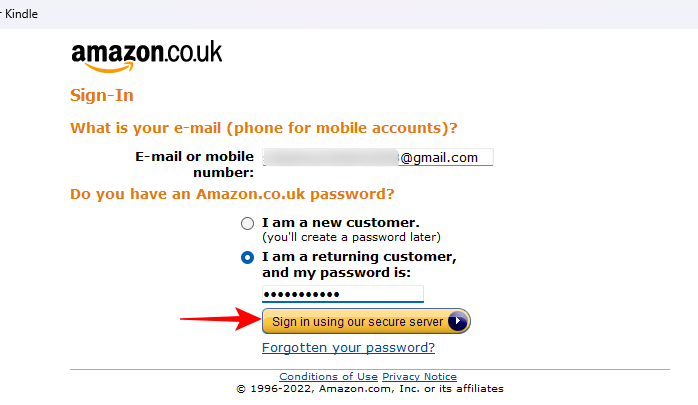
- 填充书籍后,右键单击它们并选择下载。
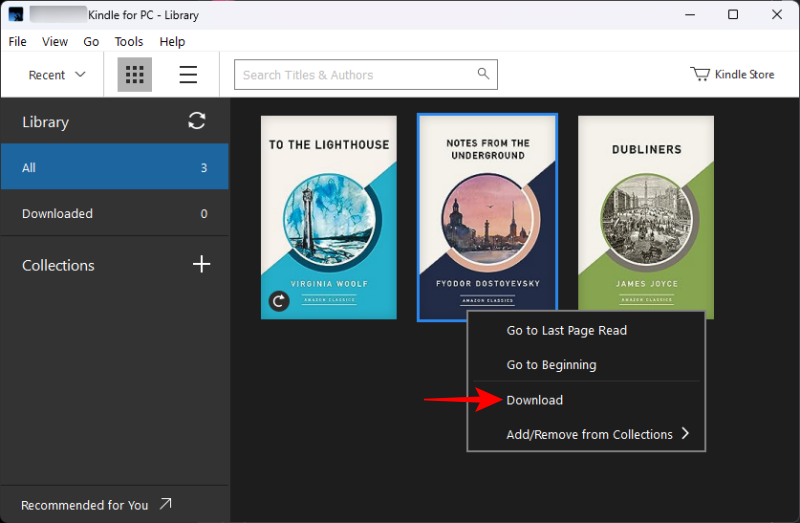
- 您的电子书将出现在“文档”文件夹的“我的Kindle内容”中。
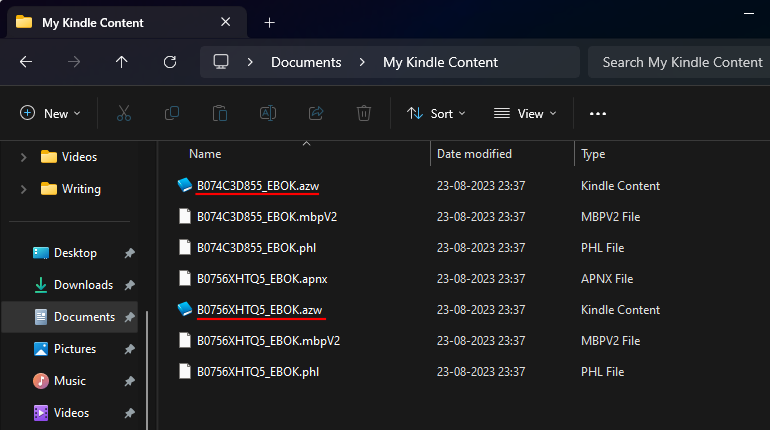
- 在执行任何其他操作之前,请停止Kindle应用程序自动更新。为此,请单击“工具”。
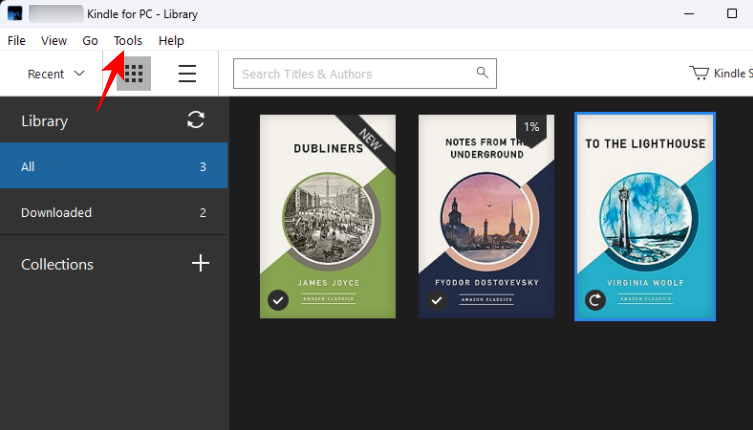
- 选择“选项”。
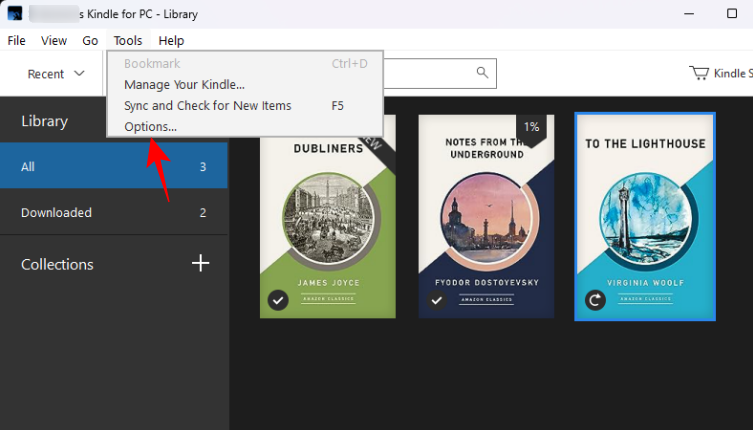
- 在“常规”选项卡下,取消选中“自动安装更新…”,然后单击保存。
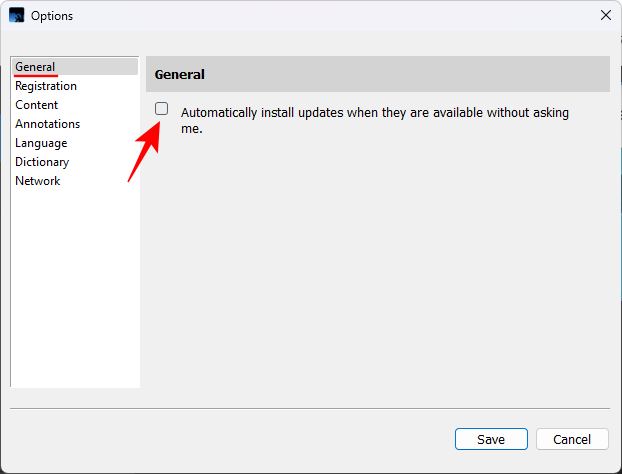
第 2 步:下载并安装 Calibre
接下来,在您的 PC 上获取 Calibre 应用程序。
适用于 Windows 的 Calibre |下载链接
- 导航到上面的链接,然后选择下载 calibre 64bit。
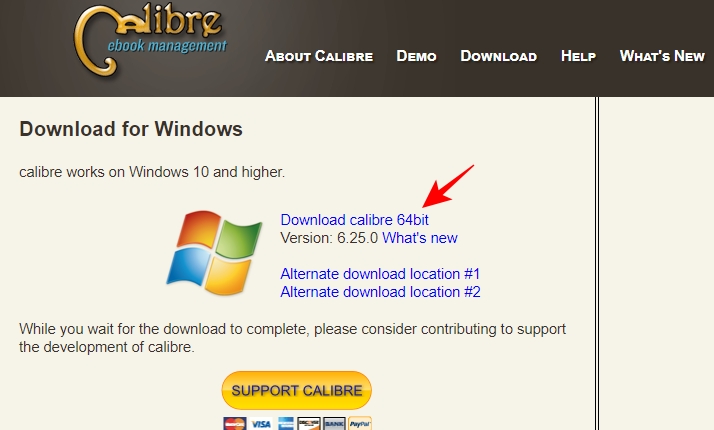
- 下载后,运行安装文件并安装 Calibre。
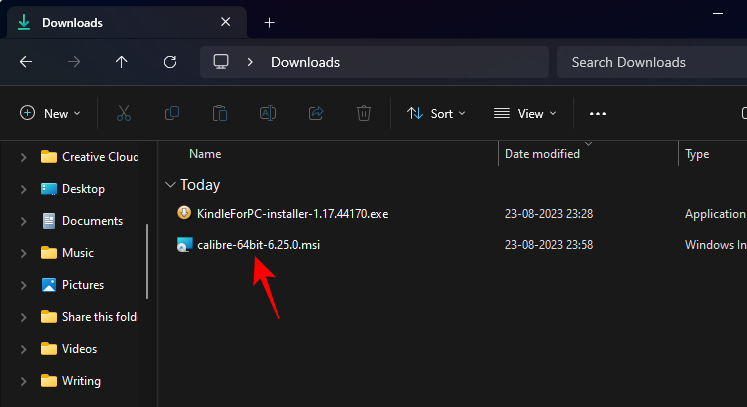
- 同意条款和条件,然后单击“安装”。
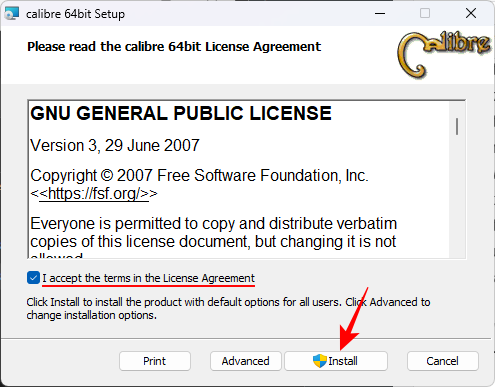
- 然后启动 Calibre。
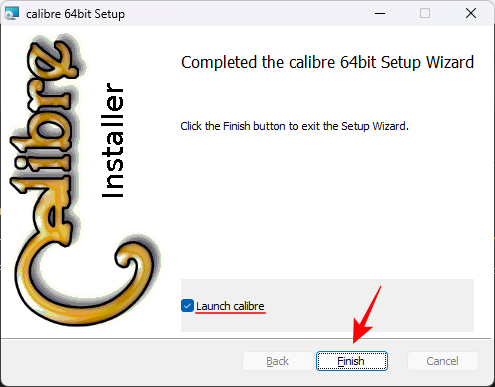
- 单击“下一步”以创建新的 Calibre 库。
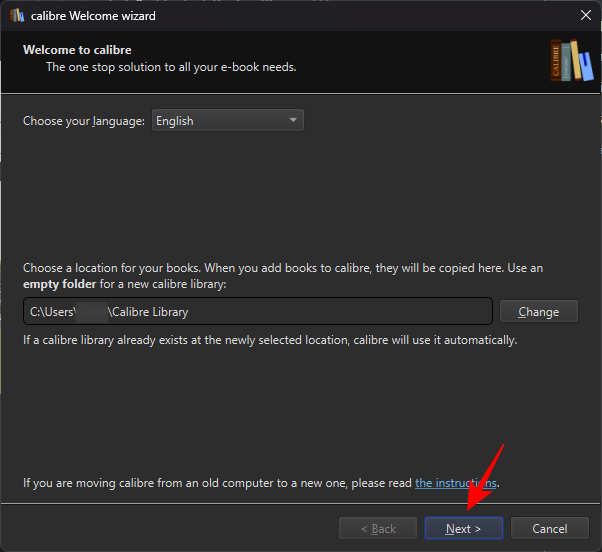
- 不要将您的 AZW3 Kindle 电子书上传到 Calibre 图书馆。首先,您需要几个插件才能在 Calibre 上安装。
第 3 步:下载适用于 Calibre 的 DeDRM 插件
现在,我们必须首先下载两个插件——DeDRM 和 KFX。DeDRM 可以从以下链接下载,而 KFX 插件可以从 Calibre 应用程序本身安装(请参阅第 4 步)。
DeDRM 插件 | 下载链接
- 导航到上述链接,然后单击 DeDRM_tools_7.2.1.zip。
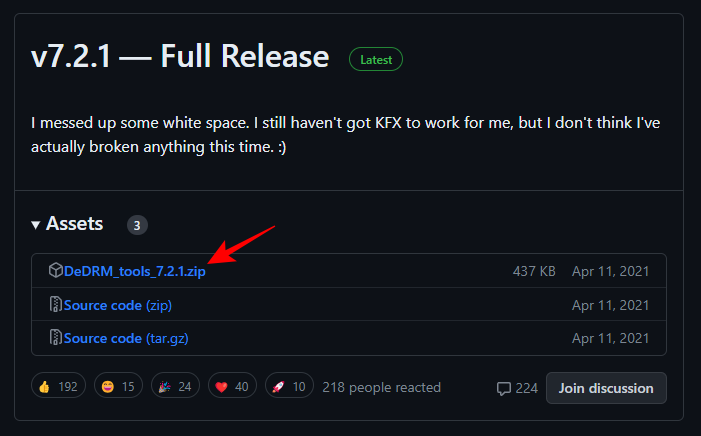
- 右键单击下载的 zip 文件,然后选择“全部解压缩”。
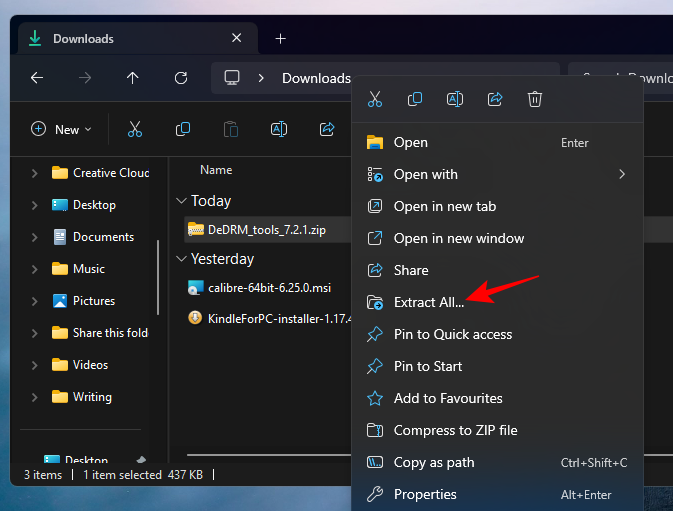
- 单击“提取”。
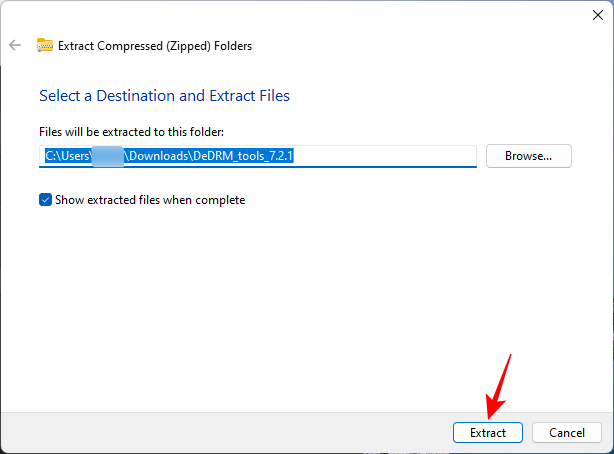
- 提取的文件夹将包含更多 zip 文件。不要提取这些。就这样吧。
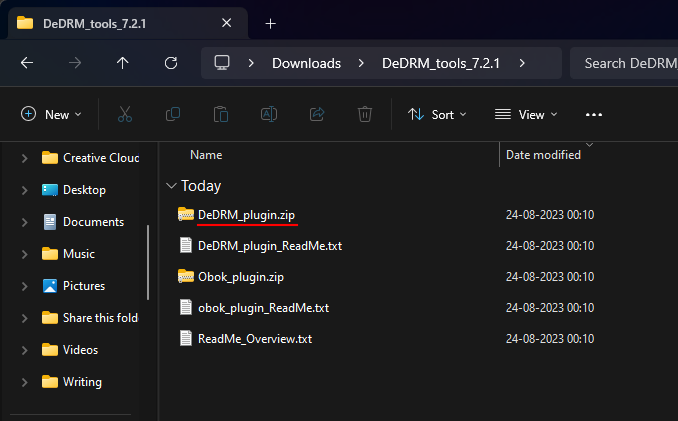
第 4 步:在 Calibre 上安装 DeDRM 和 KFX 插件
- 返回 Calibre 并单击上方工具栏最右侧的三点菜单。
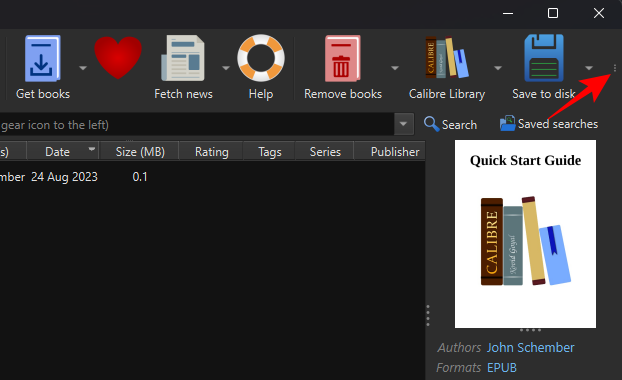
- ,然后选择首选项。
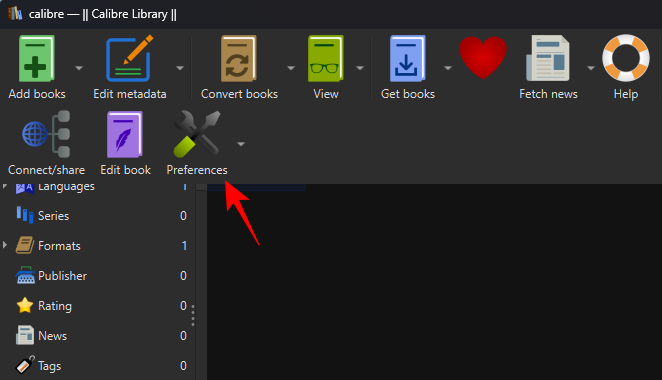
- 在底部的“高级”下,单击插件。
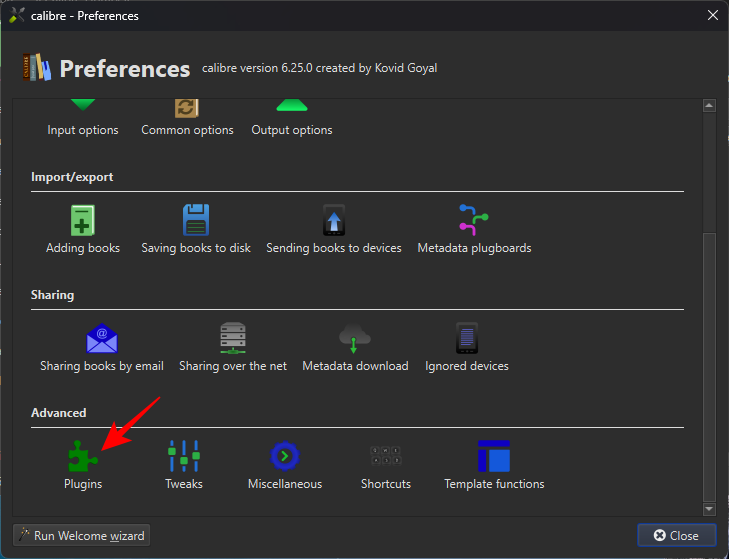
- 选择右下角的从文件加载插件。
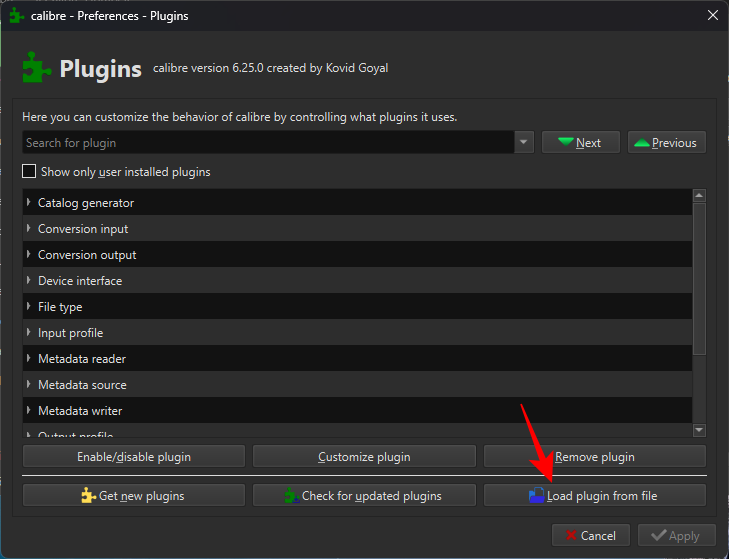
- 导航到提取的文件夹,然后选择DeDRM_plugin.zip。然后单击“打开”。
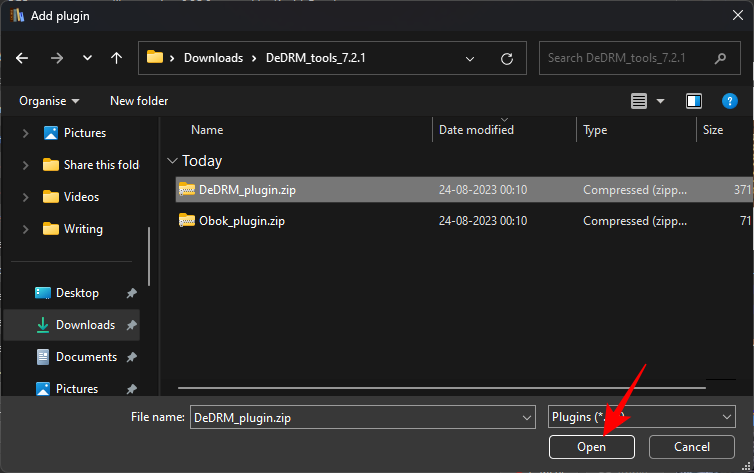
- 选择“是”。
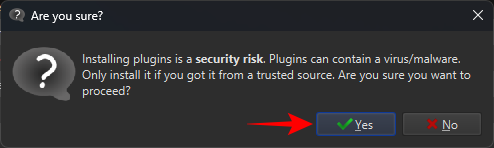
- 选择“确定”。
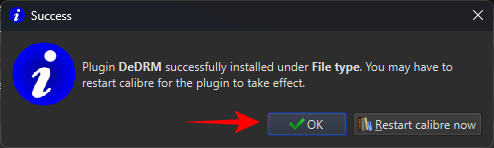
- 接下来,我们必须安装 KFX 插件。但是没有必要下载任何东西,因为这可以从 Calibre 中获得。在同一个“插件”页面上,点击底部的获取新插件。
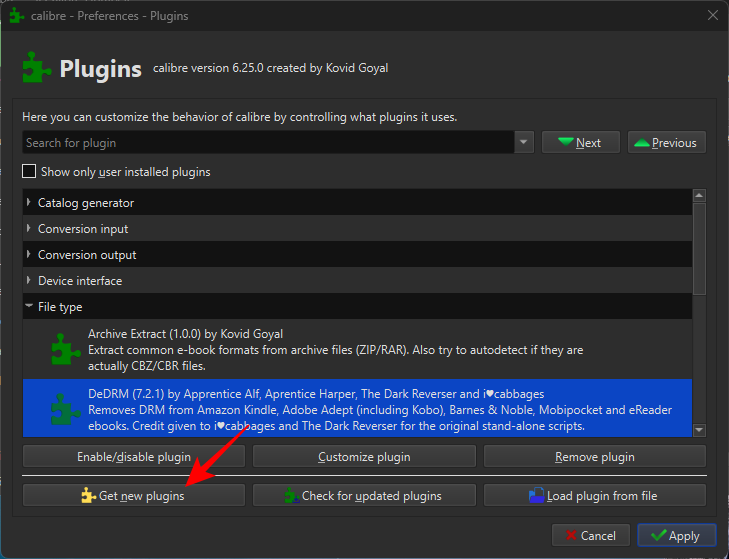
- 在右上角的“按名称筛选”字段中,输入 KFX。
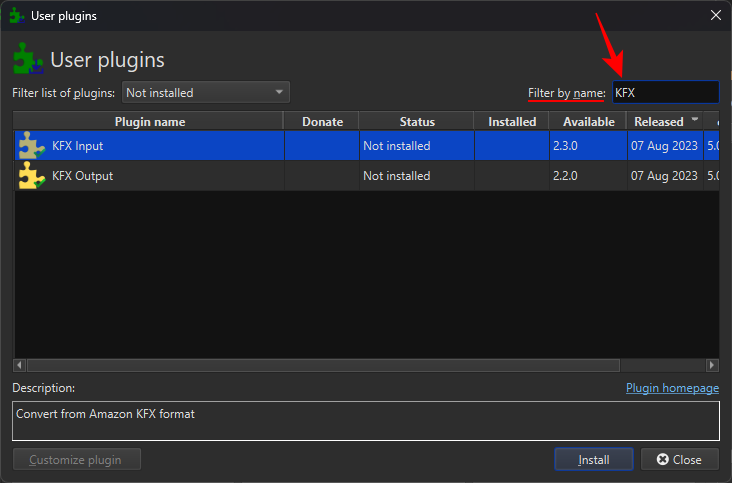
- 选择 KFX 输入。然后单击底部的安装。
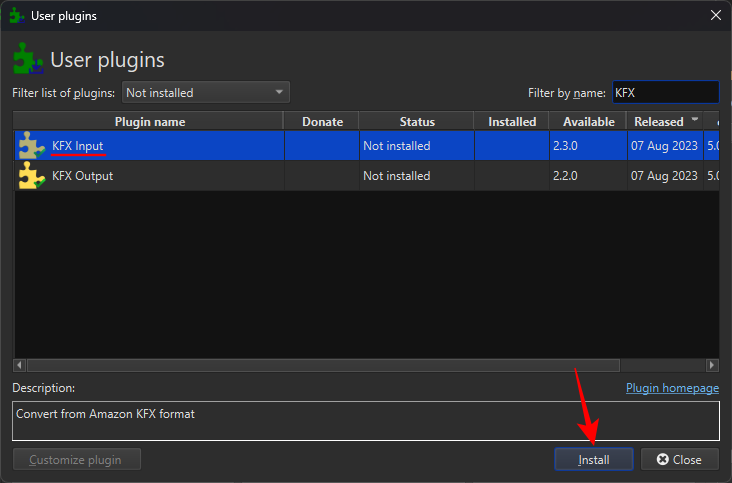
- 选择“是”。
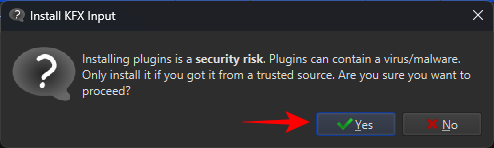
- 单击“确定”。
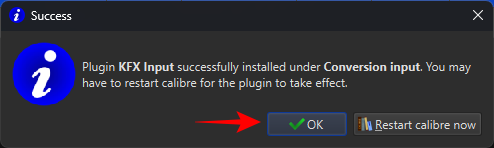
- 然后关闭应用程序并重新打开它。
第 5 步:加载 Kindle 电子书并删除 DRM 保护
- 现在所有插件都已安装,只需将下载的 AZW3 文件(在“文档”>“我的 Kindle 内容”下)拖放到您的 Calibre 库中即可。
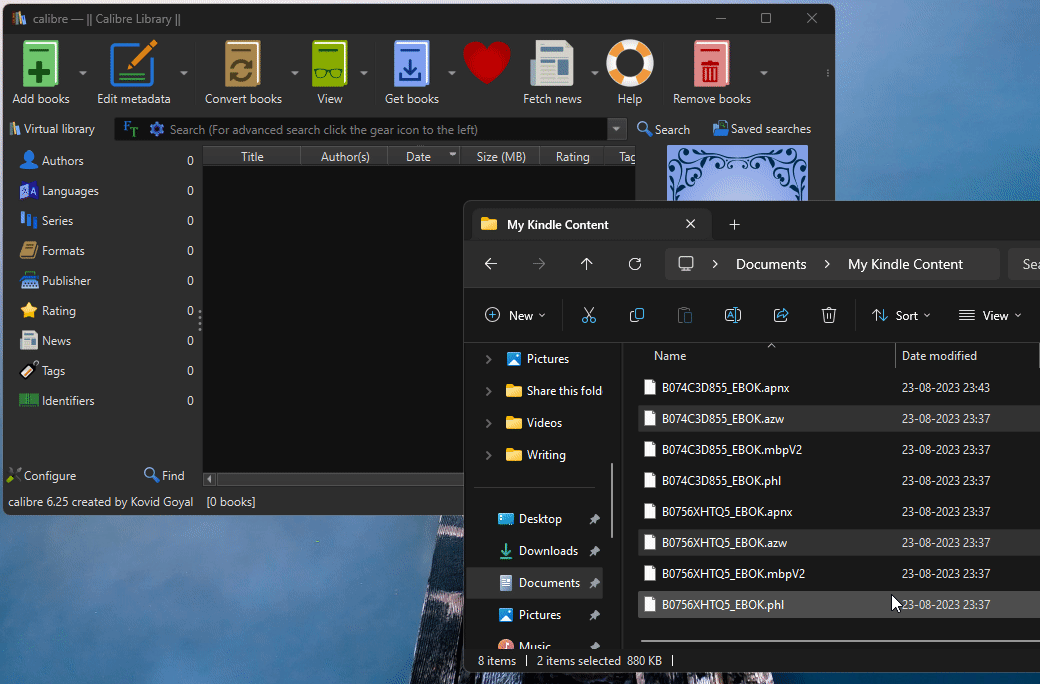
- Calibre 将自动删除这些书籍的 DRM。可以肯定的是,请单击顶部的转换书籍。
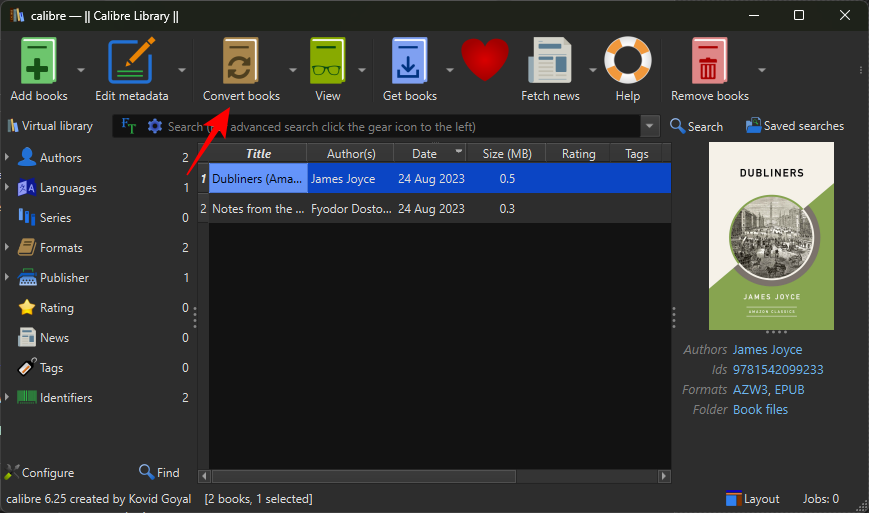
- 在右上角选择输出格式。
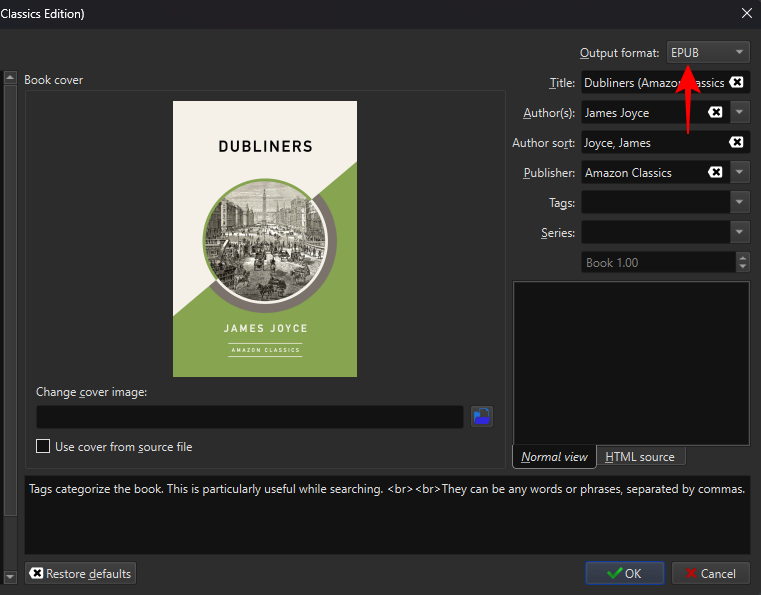
- 然后单击确定。
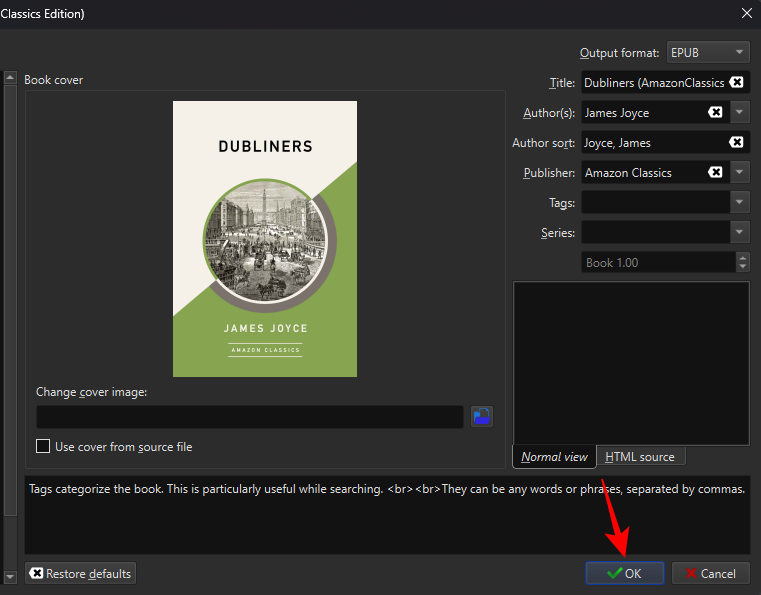
- 如果您的书籍在没有任何错误消息的情况下转换,那么您已经安全地从中删除了 DRM。您现在可以将它们保存在任何您喜欢的地方。为此,请右键单击文件并保存到磁盘。
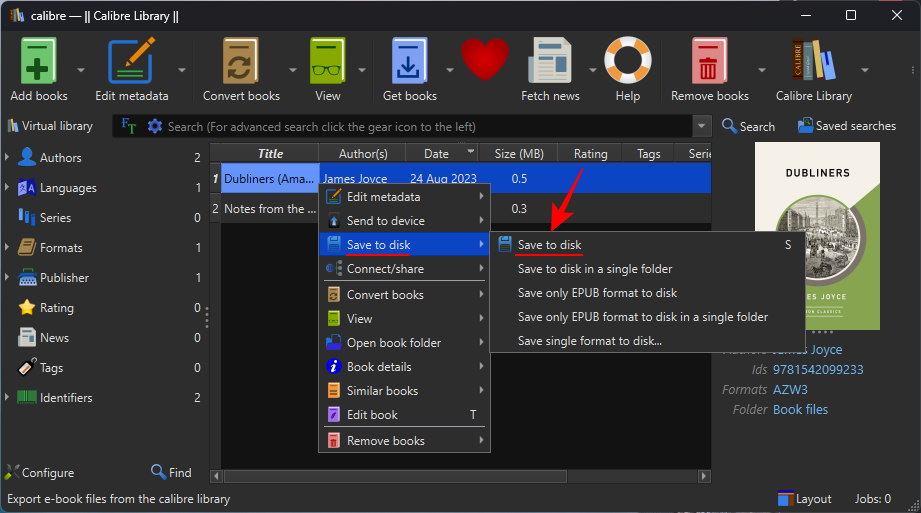
- 然后选择一个文件夹。
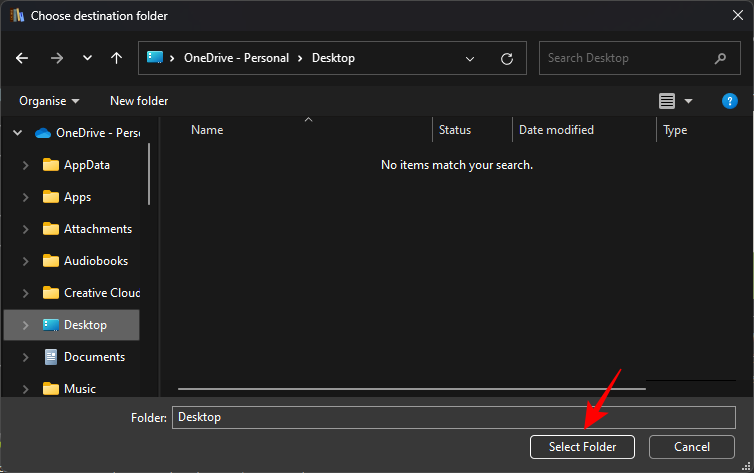
- 您所有转换后的无DRM文件都将在此文件夹中。
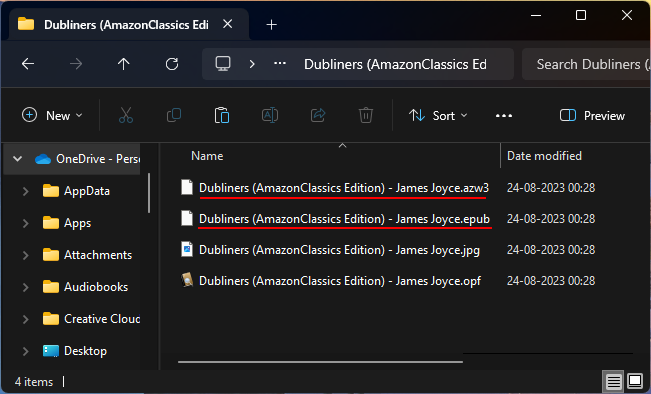
常见问题
让我们考虑一些有关从 Kindle 电子书中删除 DRM 的常见问题。
哪个版本的 Calibre 可与 DeDRM 配合使用?
获取最新版本的 Calibre to DeDRM 书籍是理想的选择。但仅靠 Calibre 是无法做到这一点的。您还需要 DeDRM 和 KFX 插件才能完全取消 Kindle 电子书的 DRM。
从Kindle PC应用程序下载的文件保存在哪里?
您从Kindle PC应用程序下载的文件将保存在文档的“我的Kindle”文件夹中。
哪个 Kindle 版本适用于 DeDRM?
Kindle 应用程序版本 1.17 适用于 DeDRM 书籍。但是,您应该关闭自动更新,以确保您的 Kindle 不会自行更新,并防止您从书籍中删除 DRM。
未经允许不得转载:表盘吧 » 如何使用 Calibre 对 Kindle 电子书进行 De-DRM [2024]